
PHP 편집기 바나나는 이미지와 텍스트를 영화로 자르는 기능을 사용하는 방법을 오늘 여러분과 공유할 것입니다. Cutting은 여러 이미지, 텍스트 및 오디오를 하나의 비디오로 결합할 수 있는 이미지-텍스트 기능이 내장된 뛰어난 비디오 편집 소프트웨어입니다. 이미지를 텍스트로 변환하는 기능을 활용하면 영상을 더욱 생생하고 재미있게 만들 수 있으며 효과적인 홍보 및 마케팅 수단이기도 합니다. 사진과 텍스트를 동영상으로 잘라내는 기능을 활용하는 방법을 살펴보겠습니다.
1. 컷아웃을 열면 사용자는 생성을 시작한 후 새로운 기능인 [그림과 텍스트를 영화로] 볼 수 있습니다.

2. 클릭 후 입력 후 [맞춤입력]을 선택하거나 링크를 붙여넣으세요.

3. 그런 다음 이 페이지의 텍스트를 편집하세요.

4. 콘텐츠 입력 후 [동영상 생성]을 클릭하세요.

5. 생성이 완료되면 아래 그림과 같이 텍스트와 이미지가 자동으로 일치됩니다.
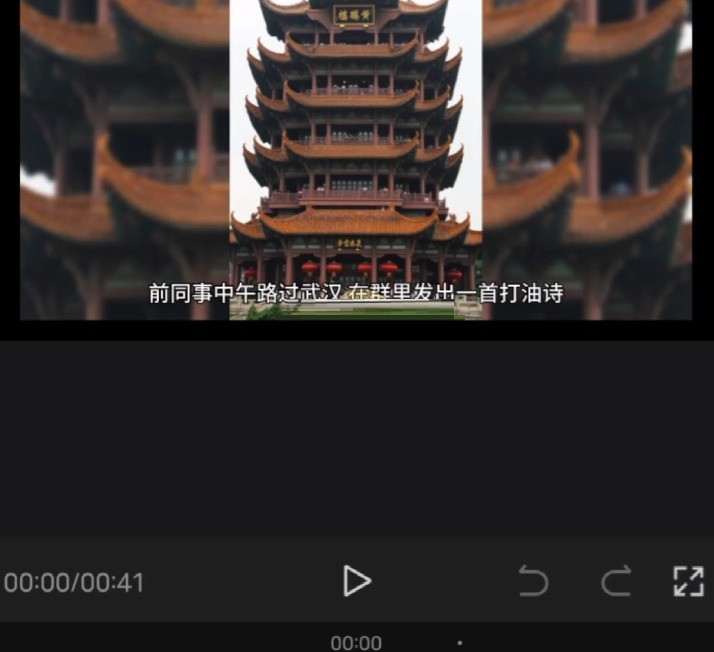
6. 사용자는 동영상이 만족스럽지 않으면 계속 편집할 수 있습니다.

7. 편집이 완료되면 오른쪽 상단의 [내보내기]를 클릭하시면 완료됩니다~.

위 내용은 그림과 텍스트를 필름으로 잘라내는 기능을 사용하는 방법_그림과 텍스트를 필름으로 잘라내는 기능을 사용하는 방법의 상세 내용입니다. 자세한 내용은 PHP 중국어 웹사이트의 기타 관련 기사를 참조하세요!